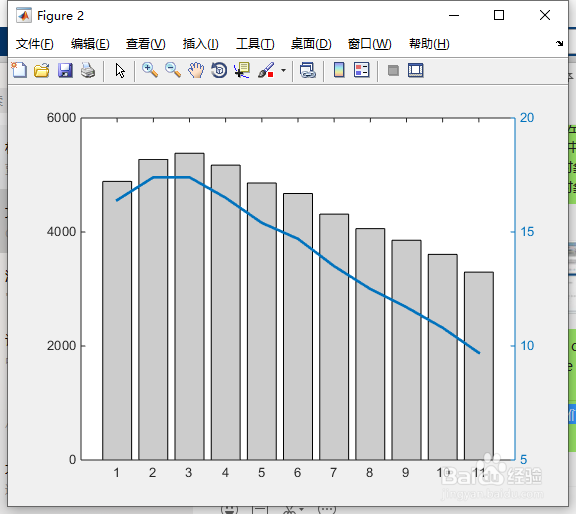matlab中如何使用两个 y 轴创建绘图?
1、情节函数
要创建具有两个y轴的绘图,请使用绘图函数。
该函数接受两组x,_y_data。
第一组x,_y_data被绘制在左边的y轴上,第二组x,_y_data被绘制在右边的y轴上。
命令行键入:
x1 = 0:0.01:20; % data for the left y-axis
y1 = 200*exp(-0.05*x1).*sin(x1);
x2 = 0:0.05:20; % data for the right y-axis
y2 = 0.8*exp(-0.5*x2).*sin(10*x2);
figure
plotyy(x1,y1,x2,y2)
2、按“Enter”键。
如图1所示。
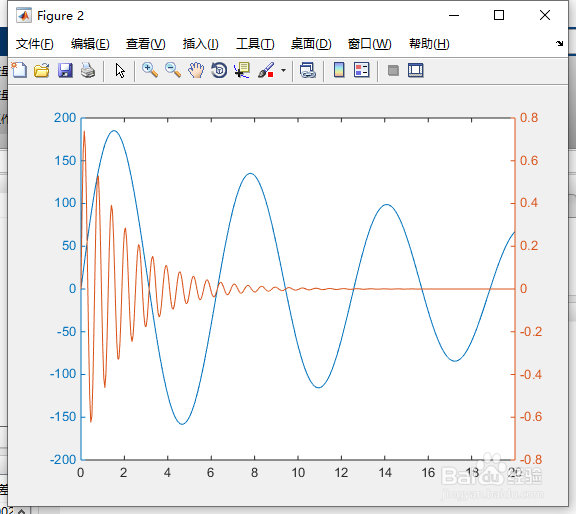
3、更改轴属性
plotyy函数创建两个y轴。
要获取两个轴对象,请使用一个输出参数调用该函数。
该函数返回的值是一个包含两个轴对象的数组。
命令行键入:
ax = plotyy(x1,y1,x2,y2)
4、按“Enter”键。
如图2所示。
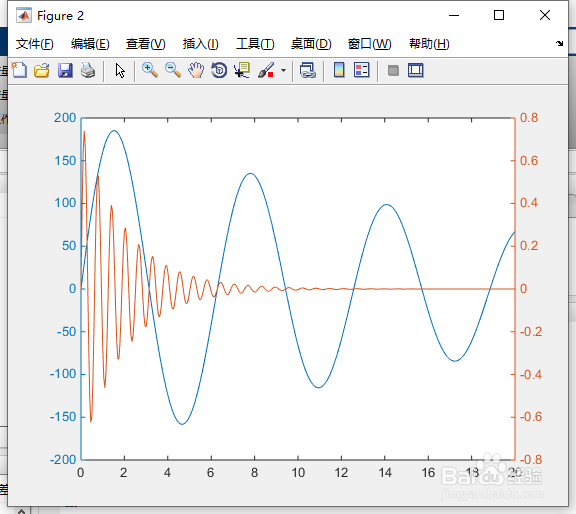
5、若要自定义绘图的外观,请使用点符号语法对象更改任意轴的属性值。
属性名。
命令行键入:
ax(1).YTick = [-200 -100 0 100 200]; % change the ticks for the left y-axis
ax(2).YGrid = 'on'; % turn on the grid for the right y-axis
6、按“Enter”键。
如图3所示。
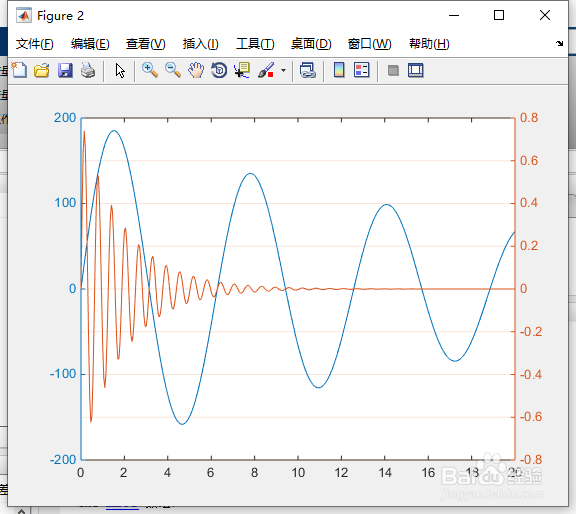
7、为每个轴选择绘图函数
plotyy函数有可选的参数,允许您指定在绘制每个y轴的数据时要使用的函数类型。
命令行键入:
x = 1:11;
data1 = [4889 5273 5382 5173 4860 4675 4313 4059 3855 3608 3297];
data2 = [16.4 17.4 17.4 16.5 15.4 14.7 13.5 12.5 11.7 10.8 9.7];
plotyy(x,data1,x,data2,'bar','plot') % left y-axis with bar, right y-axis with plot
8、按“Enter”键。
如图4所示。
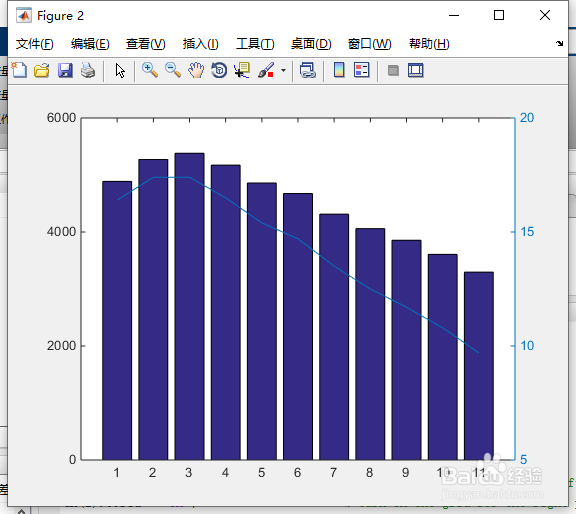
9、修改绘制的对象的属性
第二个和第三个输出参数分别是为左轴和右轴创建的对象。
在下面的示例中,第二个输出是为左y轴创建的条形对象,第三个输出是为右y轴创建的线性对象。
命令行键入:
[ax,h1,h2] = plotyy(x,data1,x,data2,'bar','plot')
10、按“Enter”键。
如图5、6所示。
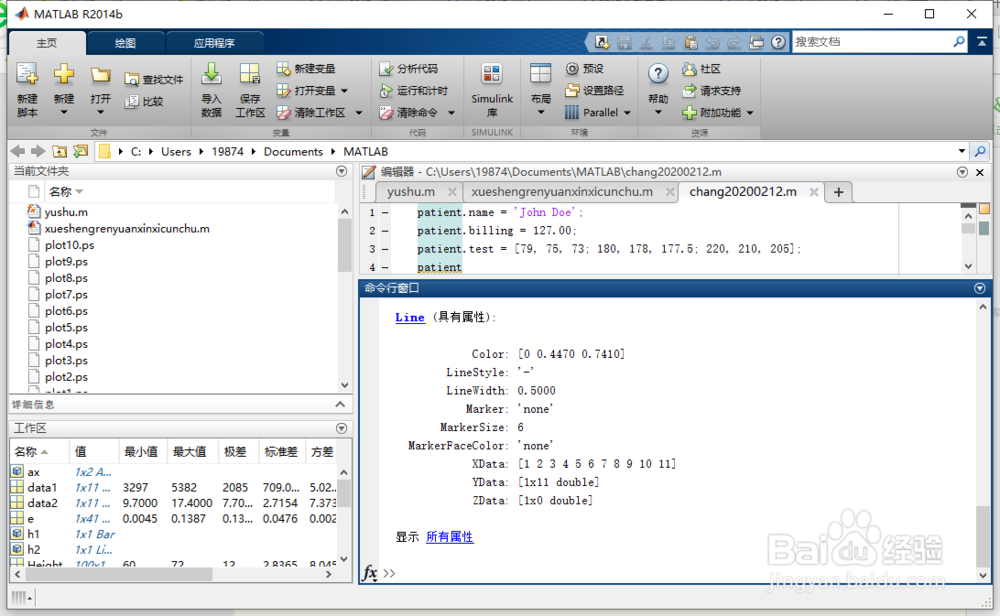
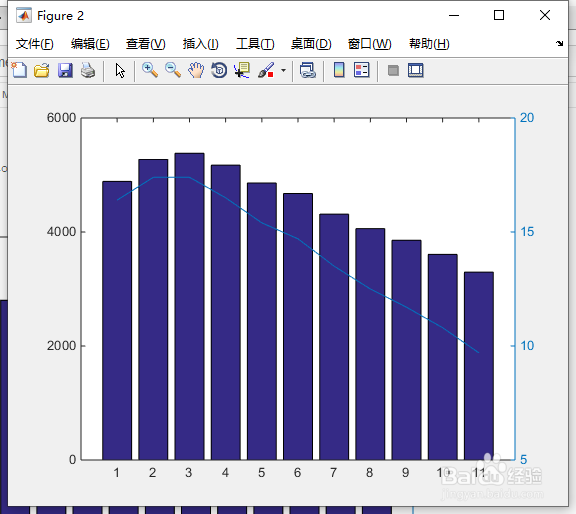
11、一旦你有了对象,你就可以设置它们的属性来自定义情节的外观。
命令行键入:
h1.FaceColor = [0.8, 0.8, 0.8]; % change the bar colors to light gray
h2.LineWidth = 2; % change the thickness of the line
12、按“Enter”键。
如图7所示。